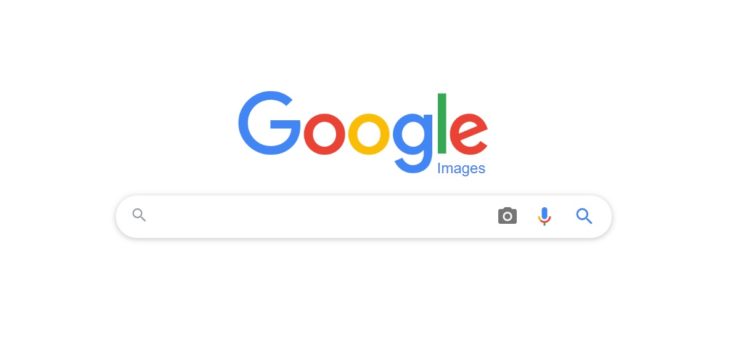Es muy probable que conozcas, y ya hayas utilizado, Google Imágenes para buscar contenido, como ideas de decoración o una foto de un producto.
Y no estás solo en esto. El número de búsquedas por imagen en este mecanismo está aumentando. Solo para darte una idea, según The Inbounder, en 2018 Google Imágenes tuvo cinco veces más búsquedas que YouTube y casi 20 veces más que Facebook.
Aún así, la búsqueda de imágenes de Google tiene características que muchas personas no conocen. Cómo establecer la resolución de las imágenes buscadas, buscar fotos por un color específico e insertar tu propia imagen para encontrar contenido similar.
En esta publicación, puedes encontrar todo lo que necesitas para dominar las imágenes de Google, incluidas sus funciones avanzadas. ¡Buena lectura!
¿Cómo funciona Google Imágenes?
Quien comparte contenidos online, normalmente se preocupa bastante por la calidad de sus textos. Pero para destacar, también es fundamental darle atención a las imágenes.
Es necesario saber cómo y cuándo usarlas, además de saber seleccionar imágenes que realmente completen el contenido y le agreguen valor a quien está leyendo.
En Internet, las personas le han dado preferencia al contenido visual debido a la facilidad de lectura y asimilación de la información.
Por eso, a la hora de la investigación, es común que los usuarios prefieran consumir los contenidos que tienen buenas imágenes en lugar de materias con puro texto.
Para ayudarte con una búsqueda más asertiva, existe Google Imágenes.
La herramienta se puede utilizar de la misma forma que la búsqueda por texto, es decir, mediante la búsqueda de una palabra clave.
Además, ella también posibilita que el usuario haga una búsqueda a partir de imágenes o fotos que puedan ser retiradas de su archivo personal o de la propia internet.
Puede parecer complicado para quien nunca ha utilizado la herramienta, pero la búsqueda con Google Imágenes es más simple de lo que parece.
Hay maneras diferentes de buscar una imagen y vamos a mostrarte cómo hacer cada una de ellas.
Independientemente de la forma en que buscas, recuerda que Google Imágenes siempre entrega los siguientes resultados:
- Páginas que utilizan la imagen que has buscado;
- Imágenes visualmente similares;
- Tamaños diferentes de la imagen seleccionada.
Ahora que ya sabes para qué sirve la herramienta, es el momento de aprender a usarla.
Vamos al paso a paso.
¿Cómo subir una imagen?
- Para cargar la imagen que deseas buscar, entra en Google Imágenes.
- Si ya estás en una página de resultados de Google, haz clic en la pestaña Imágenes y, a continuación, haz clic en Búsqueda por imagen.
- A continuación, haz clic en Enviar una imagen;
- Selecciona la opción Elegir archivo;
- En ese momento, Google va a abrir una nueva pestaña en la que debes localizar el archivo dentro de tu computador;
- Accede a la carpeta en la que has guardado la imagen y selecciona el archivo elegido;
- Ahora es solo esperar a que Google suba la imagen y te presente los resultados encontrados.

¿Cómo arrastrar y soltar una imagen en el cuadro de búsqueda?
Acabas de ver cómo cargar una imagen desde tu computador, pero hay otra manera de hacer esta búsqueda: puedes arrastrarla directamente desde tu archivo personal a la página de Google Imágenes.
Para hacer este tipo de búsqueda:
- Accede a Google Imágenes;
- Entra en la carpeta de tu ordenador donde la imagen está archivada;
- Haz clic en la imagen elegida;
- Mantén pulsado el botón del ratón mientras arrastras el archivo hasta el cuadro de búsqueda de Google;
- Al soltar el botón del ratón, la imagen se enviará automáticamente y será buscada en Google.
¿Cómo buscar mediante la URL de una imagen?
También puedes buscar una imagen que hayas encontrado en un sitio sin tener que guardarla en tu computador.
Para hacer esto, tendrás que usar la URL, es decir, la dirección de esa imagen dentro de Internet.
- Accede al sitio que tiene la imagen que necesitas;
- Haz clic con el botón derecho sobre la imagen elegida;
- Selecciona la opción Copiar dirección de la imagen o Copiar ubicación de la imagen;
- En la página de Google Imágenes o en una página de resultados de Google, haz clic en Búsqueda por imagen;
- Selecciona la opción Pegar la URL de la imagen;
- Pega la dirección URL en el cuadro de búsqueda;
- Haz clic en Buscar por imagen.
¿Cómo buscar una imagen con el ratón?
Esta opción también sirve para quien quiere buscar una imagen directa de un sitio o de la página de resultados de la búsqueda.
Quien usa Google Chrome como navegador puede hacerlo directamente, pero quien usa Firefox necesita instalar una extensión.
- Haz clic con el botón derecho del ratón en la imagen elegida;
- Selecciona la opción Buscar imagen en Google;
- Google va a abrir una nueva pestaña con todos los resultados encontrados.
Búsqueda avanzada de imágenes
Además de buscar por palabra clave, imagen o URL, Google Imágenes también ofrece varios filtros de búsqueda para que puedas encontrar resultados aún más precisos.
Para acceder a estos filtros y refinar tu búsqueda, simplemente haz clic en “Herramientas” encima de los resultados.
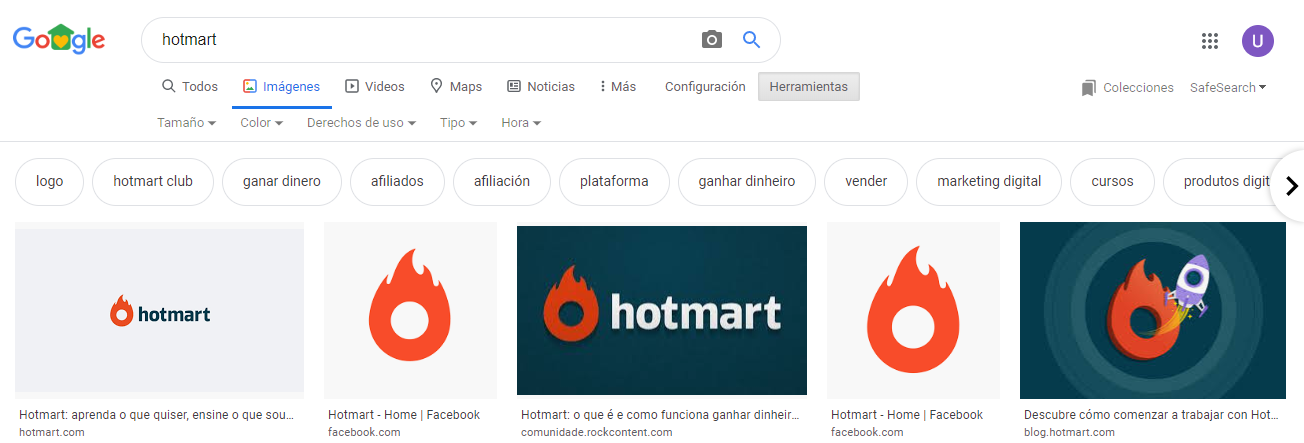
Las opciones te permiten buscar imágenes por tamaño, color, derechos de uso, tipo y hora.
Empieza a buscar imágenes
Ya debes haber notado cómo es importante saber utilizar Google Imágenes para ampliar tus opciones a la hora de hacer búsquedas.
Además de aumentar las posibilidades, la herramienta te ayuda a encontrar resultados realmente relevantes en medio de los miles de imágenes existentes en Internet.
Como este formato de contenido está muy valorado, muchas páginas utilizan las imágenes de forma inadecuada, solo para tratar de posicionarse mejor en Google.
Esta estrategia, además de ser mala para la página, perjudica a los usuarios, haciendo que tengan más dificultad para encontrar la información que realmente buscan.
Independientemente de la forma que escojas para buscar en Google Imágenes, la herramienta te entregará rápidamente los resultados similares encontrados en Internet.
Si tuvieras que buscar por palabras clave, probablemente tardarías más para lograr especificar exactamente lo que estás necesitando.
Y ya que estamos hablando de búsqueda de imágenes, ¿sabías que existen técnicas que ayudan a que tu sitio aparezca en los primeros lugares de Google Imágenes?
Autor: Marco Pereira
Leer más en: Hotmart